Cómo habilitar las opciones de desarrollador en Android
Los dispositivos Android vienen con varias funciones que permiten a los usuarios una gran experiencia y facilidad de uso. Pero para tener más información mejorada de su dispositivo y permitirle hacer más de lo habitual, hay opciones de desarrollador disponibles en todos los dispositivos Android. Puede habilitar las opciones de desarrollador en Android para permitir la depuración a través de USB, ver informes de errores, uso de CPU o incluso realizar ciertos cambios para mejorar el rendimiento de su dispositivo.
Sin embargo, las opciones del modo de desarrollador no están disponibles o no podrá verlas sin activarlas. Las versiones de Android anteriores a la 4.0 tenían las opciones de desarrollador disponibles dentro del Ajustes menú. Pero en la versión de Android 4.0 y posteriores, deberá seguir ciertos pasos para habilitar las opciones de desarrollador. Aquí vamos a compartir esos pasos contigo. Entonces, descubramos los pasos para habilitar las opciones de desarrollador en dispositivos Android. También hemos cubierto el método para deshabilitarlo si es necesario más adelante.
Contenido
Habilitar opciones de desarrollador en Android Dispositivos
Paso 1
Abra la Ajustes forme el menú o simplemente toque el icono de configuración en la parte superior derecha del panel de notificaciones.
Paso 2
Ahora desplácese hacia abajo para Acerca del teléfono en el menú y tóquelo.
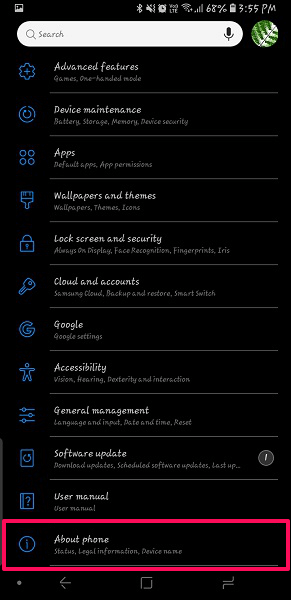
Paso 3
Dentro de esto, verás Informacion de software selecciónelo.
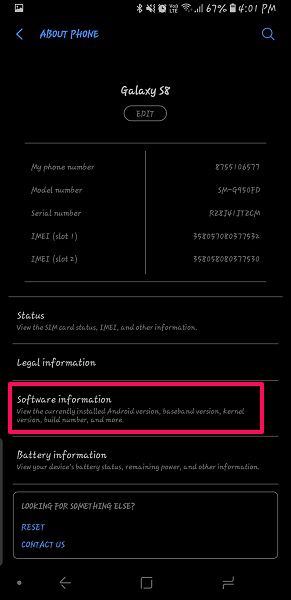
Paso 4
Una vez que esté dentro de la información del software, busque Número de compilación. Ahora toca este número de compilación 7 veces. Después de los primeros 3 toques, verá la cuenta regresiva restante para que se habiliten las opciones de desarrollador.
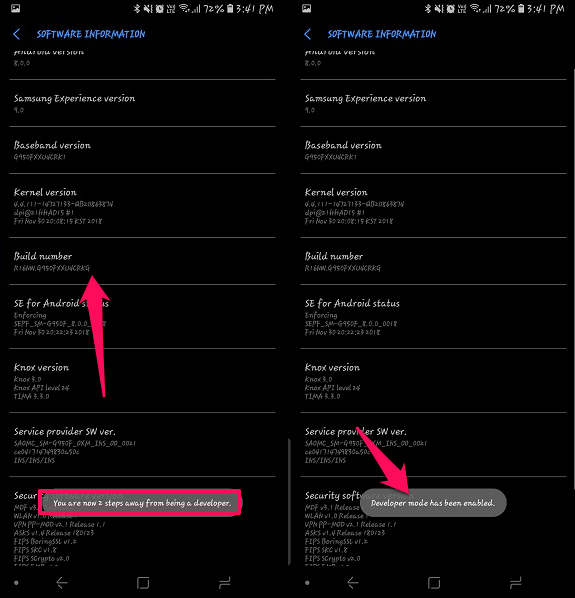
Una vez que haya terminado de tocar 7 veces, el dispositivo le pedirá la contraseña o el patrón que haya configurado como seguridad. Después de esto, podrá ver el mensaje “El modo desarrollador ha sido habilitado‘.
Paso 5
Para acceder a la opción de desarrollador, simplemente vaya al menú de configuración y desplácese hasta la fondo. Ahora ahí podrás ver Opciones de desarrollador, tóquelo para abrir y podrá ver varias opciones disponibles dentro de ese menú.
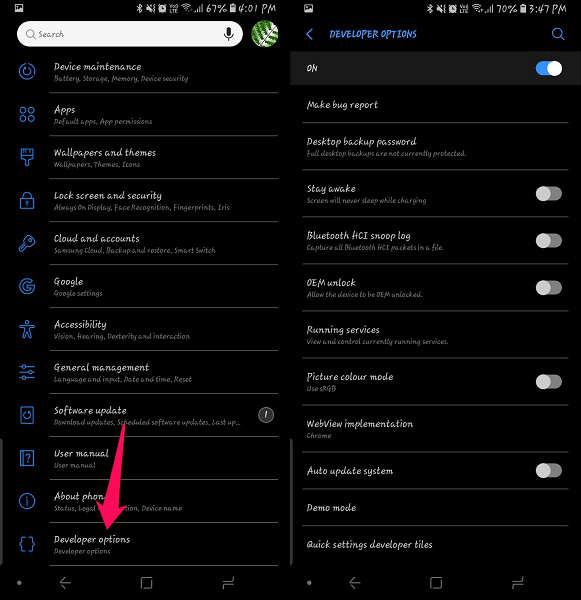
Lea también Cómo detener automáticamente la música en Android: Music Sleep Timer
Cómo deshabilitar las opciones de desarrollador
Una vez que haya terminado de usar las opciones de desarrollador, puede desactivarlas simplemente cambiando el interruptor de palanca de ENCENDIDO a APAGADO dentro de las opciones de desarrollador en el menú de configuración. Vaya a Configuración> Opciones de desarrollador. Y luego gire el interruptor de palanca de encendido a apagado, regrese al menú de configuración y ya no estará allí.
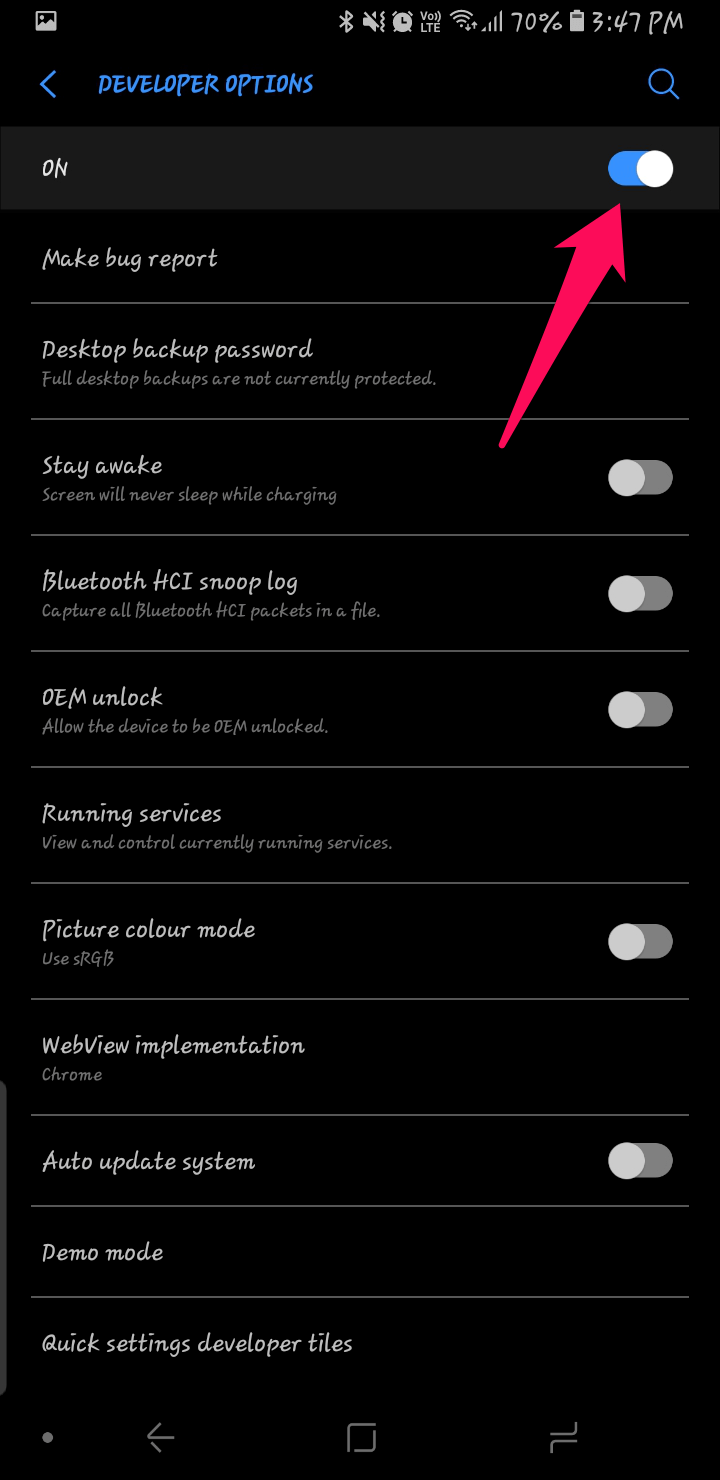
Resumen
Esta fue la forma más sencilla de habilitar las opciones de desarrollador en dispositivos Android e incluso deshabilitarlas. Hemos utilizado el Samsung Galaxy S8 en este método para habilitar las opciones de desarrollador. Todos los demás dispositivos Android como HTC, Sony, LG, etc. tendrán los mismos métodos pero términos como Acerca del teléfono puede diferenciarse. En resumen, trate de buscar Número de compilación en la configuración y tóquelo 7 veces, eso habilitará fácilmente el modo de desarrollador en sus dispositivos Android.
últimos artículos